اقرأ المزيد:
كيفية استخدام القرص الصلب الخارجي
نصائح للترقية واستبدال القرص الصلب للكمبيوتر المحمول
كيفية استرداد الملفات من القرص الصلب الخارجي المعطل
استعادة بيانات الكمبيوتر المحمول: كيفية استرداد البيانات من القرص الصلب للكمبيوتر المحمول
لا توجد تقنية خالية تمامًا من الأعطال. هذا ينطبق على كل الأجهزة بما في ذلك أجهزة الكمبيوتر وأجهزة الكمبيوتر المحمولة. مستخدمو الكمبيوتر المحمول عرضة لفقدان البيانات كما هو الحال على جهاز الكمبيوتر ، ولكن عملية النسخ الاحتياطي صعبة بعض الشيء على اللاب توب. نظرًا لأن أجهزة الكمبيوتر المحمولة بها ذاكرة صلبة ، لا يمكنك إضافة قرص صلب جديد إلى جهاز الكمبيوتر المحمول بينما يمكنك القيام بذلك مع الكمبيوتر الشخصي لنسخ بياناتك احتياطيًا. يعد النسخ الاحتياطي لبيانات الكمبيوتر المحمول على محرك أقراص خارجي هو أفضل طريقة لمنع فقدان البيانات. في هذه المقالة ، سنخبرك بكيفية عمل نسخة احتياطية من الكمبيوتر المحمول على محرك أقراص خارجي باستخدام طريقتين بسيطتين ومباشرتين.
- الجزء 1. مقدمة حول النسخ الاحتياطي لأجهزة الكمبيوتر المحمول
- الجزء 2. كيفية النسخ الاحتياطي لأجهزة الكمبيوتر المحمول على محرك أقراص صلب خارجي على نظام Windows
الجزء 1. مقدمة حول النسخ الاحتياطي لأجهزة الكمبيوتر المحمول
1. أسباب النسخ الاحتياطي لأجهزة الكمبيوتر المحمول
يعد النسخ الاحتياطي للكمبيوتر المحمول أحد أهم المهام التي يجب عليك القيام بها إذا كنت لا تريد أن تفقد بياناتك المخزنة عليه. نظرًا لأن أجهزة الكمبيوتر المحمولة هي أجهزة محمولة ، فهي أكثر عرضة لفقدان البيانات من جهاز الكمبيوتر. أدناه ، ستتعرف على بعض الأسباب الأكثر شيوعًا لفقدان البيانات على جهاز كمبيوتر محمول.
- الحذف عن طريق الخطأ - يقوم بعض الأشخاص أيضًا بحذف الملفات عن طريق الخطأ أثناء حذف بعض الملفات الأخرى أو تهيئة القرص الصلب ، مما يتسبب في فقد البيانات. هذا هو أحد الأسباب الأكثر شيوعًا لفقدان البيانات.
- تلف القرص - القرص الصلب هو جهاز ومن المحتمل أن يفشل في وقت ما. إذا كنت لا تريد أن تفقد بياناتك ، فمن المهم عمل نسخة احتياطية من الكمبيوتر المحمول بانتظام.
- هجمات الفيروسات - يمكن أن تلحق هجمات الفيروسات الكثير من الضرر ببياناتك المخزنة على الكمبيوتر المحمول. يمكنهم حذف الملفات والملفات الفاسدة ونظام الملفات وإحداث فوضى على القرص الصلب الخاص بك.
- سوء التعامل - يمكن أن يتعرض الكمبيوتر المحمول للسقوط عن طريق الخطأ أو سكب الماء عليه ، مما قد يؤدي إلى إتلاف محرك الأقراص الصلبة ، و يجعله غير صالح للاستخدام.
إذا كنت لا تريد أن تفقد بياناتك الثمينة المخزنة على الكمبيوتر المحمول ، فمن المهم جدًا نسخ الكمبيوتر المحمول احتياطيًا إلى محرك أقراص خارجي. إذا كنت تقوم بعمل نسخة احتياطية من الكمبيوتر المحمول بانتظام إلى محرك أقراص صلب خارجي ، فستتمكن من استعادة البيانات في حالة وقوع حادث مؤسف. في هذا المنشور ، سنخبرك oبكيفية عمل نسخة احتياطية لجهاز كمبيوتر محمول على محرك أقراص صلب خارجي لمنع فقدان البيانات بسبب أي من الأسباب المذكورة أعلاه.
2. ما هو نوع البيانات مطلوب نسخه احتياطياً
قد يحتوي الكمبيوتر المحمول على العديد من أنواع البيانات التي قد ترغب في نسخها احتياطيًا. يمكن أن تشمل:
- الملفات الشخصية - تشمل الصور أو مقاطع الفيديو الخاصة بأسرتك وأصدقائك. هناك ملفات شخصية يحتفظ بها الجميع على أجهزة الكمبيوتر الخاصة بهم وقد يكون من المحبط للغاية فقدانها.
- مستندات العمل - بصرف النظر عن هذه المستندات ، يمكنك أيضًا الحصول على مستندات عمل مهمة على الكمبيوتر المحمول لا تريد أن تفقدها.
- ملفات النظام - تتضمن ملفات النظام نظام التشغيل والإعدادات وقسم التمهيد وملفات التطبيق. تعد هذه العناصر مهمة لتشغيل الكمبيوتر ويمكن أن يؤدي تلف هذه الملفات أو حذفها إلى تعطيل نظامك.
- الألعاب والتطبيقات الأخرى - يستخدم بعض الأشخاص أيضًا أجهزة الكمبيوتر المحمول الخاصة بهم لممارسة الألعاب. على الرغم من أن هذه الأسبقية للنسخ الاحتياطي أقل من الملفات الأخرى.

الجزء 2. كيفية النسخ الاحتياطي لأجهزة الكمبيوتر المحمول على محرك أقراص صلب خارجي على نظام Windows
نظام Windows من Microsoft هو أكبر نظام تشغيل في العالم. يحظى بتقدير في جميع أنحاء العالم لواجهته سهلة الاستخدام ، ولكن لديه أيضًا بعض أدوات النسخ الاحتياطي المدمجة المفيدة للغاية لنسخ بيانات الكمبيوتر المحمول إلى محرك أقراص صلب خارجي. يمكنك أيضًا تثبيت أدوات النسخ الاحتياطي لجهة خارجية لإنشاء نسخة احتياطية من ملفات الكمبيوتر المحمول. في القسم التالي ، سنخبرك بكيفية عمل نسخة احتياطية من الكمبيوتر المحمول على محرك أقراص صلب خارجي باستخدام أداة Windows File History و AOMEI Backupper Professional.
1. النسخ الاحتياطي لملفات الكمبيوتر المحمول مع سجل الملفات في Windows
File History هو أداة نسخ احتياطي جديدة على نظام Windows ، تم تقديمها لأول مرة في Windows 8. يمكنك استخدامها لاستعادة الإصدار التاريخي للملفات ، وكذلك إنشاء نسخة احتياطية من ملفات الكمبيوتر المحمول إلى محرك الأقراص الصلبة الخارجي. سنوضح لك أدناه كيفية عمل نسخة احتياطية من ملفات الكمبيوتر المحمول على محرك أقراص صلب خارجي باستخدام سجل الملفات على نظام التشغيل Windows 10.
الخطوة 1. الوصول إلى سجل الملفات
أولاً ، قم بتوصيل محرك أقراص صلب خارجي بجهاز الكمبيوتر المحمول الخاص بك وانتقل إلى قائمة Start > تطبيق الإعدادات. في تطبيق الإعدادات ، انتقل إلى التحديث والأمان ، ثم انقر فوق "النسخ الاحتياطي" للوصول إلى أداة سجل الملفات.
ملاحظة: في Windows 8 ، يمكنك الوصول إلى أداة سجل الملفات من Control Panel > System and Security > File History.
الخطوة 2. حدد محرك أقراص معين
الآن ، انقر فوق "إضافة محرك أقراص" وحدد القرص الصلب الخارجي الذي سيستخدمه File History للنسخ الاحتياطي.
الخطوة 3. عمل نسخة احتياطية تلقائية
قم بتشغّل خيار "النسخ الاحتياطي لملفاتي تلقائيًا" لنسخ اللاب توب احتياطياً بشكل تلقائي الملفات عند توصيل محرك الأقراص الصلبة الخارجي بالكمبيوتر.
الخطوة 4. إعداد نسخة احتياطية
انقر فوق "المزيد من الخيارات" ويمكنك تكوين كيفية قيام "سجل الملفات" بعمل نسخة احتياطية ، مثل تكرار النسخ الاحتياطي والملفات التي يتم نسخها احتياطيًا ومدة النسخ الاحتياطية.
الخطوة 5. حدد الملفات المراد نسخها احتياطياً
الآن ، انقر فوق زر "إضافة مجلد" ضمن "نسخ هذه المجلدات احتياطيًا" لتحديد المجلدات الأخرى التي سيتم نسخها احتياطيًا بجانب مكتبات المستخدمين وسطح المكتب ومجلد التحميلات.
الخطوة 6. استبعاد المجلدات
لاستبعاد بعض المجلدات من النسخ الاحتياطي ، قم بإضافتها ضمن قسم "استبعاد هذه المجلدات".
2. النسخ الاحتياطي لبيانات الكمبيوتر المحمول باستخدام AOMEI Backupper Professional
يعد النسخ الاحتياطي لملفات الكمبيوتر المحمول على محرك أقراص صلب خارجي باستخدام File History أمرًا بسيطًا ، ولكن لديه أيضًا قيود مختلفة. يمكنك فقط نسخ المجلدات المحددة احتياطيًا إلى محرك الأقراص الخارجي. لا يمكن إجراء نسخ احتياطي لمحرك الأقراص بالكامل مرة واحدة. علاوة على ذلك ، فهو غير متوفر للإصدار السابق من Windows 8. لذلك ، إذا كنت تبحث عن أفضل طريقة لعمل نسخة احتياطية من الكمبيوتر المحمول على محرك أقراص خارجي ، فجرّب AOMEI Backupper Pro. فهو أداة نسخ احتياطي احترافية للبيانات تتيح لك نسخ بيانات الكمبيوتر المحمول والكمبيوتر احتياطيًا إلى وسائط تخزين خارجية مثل محركات الأقراص الصلبة ومحركات أقراص USB.
الآن بعد أن عرفت ماهية AOMEI Backupper Pro ، حان الوقت الآن لمعرفة كيفية عمل نسخة احتياطية من الكمبيوتر المحمول على محرك الأقراص الصلبة الخارجي. يمكنك اتباع الخطوات الواردة أدناه لمعرفة كيفية عمل نسخة احتياطية من اللاب توب على محرك أقراص صلب خارجي باستخدام AOMEI Backupper Professional.
الخطوة 1. تحميل برنامج النسخ الاحتياطي للكمبيوتر المحمول وتشغيله/p>
أولاً ، قم بتحميل AOMEI Backupper Professional وابدأ الإعداد لتثبيته على الكمبيوتر المحمول. بعد التثبيت ، قم بتشغيل أداة النسخ الاحتياطي للكمبيوتر المحمول وحدد علامة تبويب "النسخ الاحتياطي" من واجهة التطبيق.
الخطوة 2. حدد القرص المصدر
الآن ، حدد خيار Disk Backup وحدد القرص الصلب الداخلي للكمبيوتر المحمول كقرص المصدر. يمكنك أيضًا إعطاء اسم لمهمة النسخ الاحتياطي باستخدام الخيار المعطى في شاشة النسخ الاحتياطي للقرص.
الخطوة 3. اختر القرص الصلب الخارجي
ثم حدد القرص الصلب الخارجي كمحرك الوجهة. انقر فوق "خيارات النسخ الاحتياطي" لتكوين النسخ الاحتياطي ، على سبيل المثال ، التشفير والضغط ، وجدولة النسخ الاحتياطية ، والمزيد.
الخطوة 4. ابدأ عملية النسخ الاحتياطي للكمبيوتر المحمول
أخيرًا ، انقر فوق زر بدء النسخ الاحتياطي وسيتم نسخ محرك الأقراص الصلبة للكمبيوتر المحمول احتياطيًا إلى محرك أقراص صلب خارجي. انقر فوق "إنهاء" لإكمال النسخ الاحتياطي والخروج من AOMEI Backupper Professional.
3. أفضل طريقة لنسخ اللاب توب احتياطيًا على محرك أقراص صلب خارجي
تعد أداة سجل ملفات Windows جيدة لنسخ ملفات الكمبيوتر المحمول احتياطيًا إلى محرك أقراص صلب خارجي ، ولكنها لا تقارن بوظائف AOMEI Backupper Pro. يفتقر File History إلى العديد من المجالات عند مقارنته بـ AOMEI Backupper Professional ، على سبيل المثال ، فهو لا يسمح بنسخ القرص الصلب بأكمله احتياطيًا أو نسخ ملفات النظام والأقسام احتياطيًا. يمكن لـ File History فقط إجراء نسخ احتياطي لمجلد محدد تحتاج إلى تحديده يدويًا ، بينما يمكن لـ AOMEI Backupper Pro الاحتفاظ بنسخة احتياطية من محرك الأقراص الصلبة بأكمله دفعة واحدة.
يستغرق إنشاء نسخة احتياطية من الكمبيوتر المحمول باستخدام File History وقتًا طويلاً ، بينما يقوم AOMEI Backupper Pro بإنجازه بسرعة كبيرة. يمكنك أيضًا استخدامه لإجراء نسخ احتياطي لأقسام النظام ، واستنساخ محركات الأقراص الصلبة على محرك الأقراص الصلبة الخارجي. العامل الأكبر الذي يجعل AOMEI Backupper Pro أفضل من أداة File History هو أنه يدعم مجموعة من أنظمة تشغيل Windows بما في ذلك Windows 10 و 8.1 و 8 و 7 و Vista و XP. لا يتوفر سجل الملفات إلا على أنظمة تشغيل Windows 8 و 8.1 و 10. S. بالنظر إلى كل هذه العوامل ، وجدنا أن AOMEI Backupper Pro هو أفضل طريقة لعمل نسخة احتياطية من أجهزة الكمبيوتر المحمولة على محركات الأقراص الصلبة الخارجية.
باستخدام برنامج النسخ الاحتياطي للكمبيوتر المحمول ، يمكنك حماية نسختك الاحتياطية من الوصول الغير المصرح به باستخدام تشفير كلمة المرور. باستخدام أداة النسخ الاحتياطي المذهلة للبيانات ، يمكنك أيضًا نسخ البيانات احتياطيًا إلى جهاز NAS أو مجلد الشبكة المشترك. يتيح لك AOMEI Backupper Pro أيضًا نسخ نظام التشغيل بسهولة إلى محرك أقراص USB. لذلك ، يعد AOMEI Backupper Pro أداة مفيدة للغاية لإجراء نسخ احتياطي لجهاز الكمبيوتر المحمول الخاص بك. وظائفه رائعة جدًا بحيث لا يمكن تجاهلها إذا كنت تبحث عن أداة خارجية ملائمة للنسخ الاحتياطي.

- يسمح لك بعمل نسخة احتياطية تلقائية وكاملة وتزايدية وتفاضلية للنظام والقرص والقسم والملفات.
- يدعم استعادة النظام ، واستعادة القرص ، واستعادة الأجهزة المختلفة ، واستعادة القسم ، واستعادة الملفات بشكل إنتقائي.
- يدعم استنساخ القرص ، استنساخ القسم / وحدة التخزين ، الاستنساخ المرن ، استنساخ النظام ، استنساخ سطر الأوامر.
- يدعم أنظمة تشغيل Windows 10 ، و Windows 8/8.1 ، و Windows 7 ، و Vista ، و XP (جميع الإصدارات ، 32/64 بت)
نصائح حول النسخ الاحتياطي لأجهزة الكمبيوتر المحمول على محرك أقراص صلب خارجي
- قبل بدء عملية النسخ الاحتياطي ، تأكد من أن محرك الأقراص الخارجي به مساحة تخزين كافية بحيث يمكنه تخزين ملف النسخ الاحتياطي. من المستحسن تقليديًا أن يكون محرك النسخ الاحتياطي ضعف مساحة القرص الصلب الداخلي.
- لا تقم بفصل محرك الأقراص الخارجي أثناء استمرار عملية النسخ الاحتياطي. لن يؤدي ذلك إلى مقاطعة عملية النسخ الاحتياطي فحسب ، بل قد يؤدي أيضًا إلى إتلاف البيانات المخزنة على محرك الأقراص.
- لا يمكن استخدام النسخ الاحتياطية لملفات النظام إلا على الجهاز الذي صنعت له. وذلك لأن ملفات النظام تم تكوينها حسب الكمبيوتر المحمول المستهدف. وبالتالي لا يمكنك استعادة نُسخ النظام الاحتياطية على جهاز مختلف.
في هذه المقالة ، أظهرنا لك بعض المعلومات حول النسخ الاحتياطي للكمبيوتر المحمول ، وطريقتان أساسيتان لتنفيذه على محرك أقراص صلب خارجي ، وبعض النصائح حول ذلك. يمكن الاستنتاج أن النسخ الاحتياطي للكمبيوتر المحمول على محركات الأقراص الصلبة الخارجية ضروري للغاية ومفيد لحماية بياناتنا المهمة والتي لا يمكن الاستغناء عنها. وأفضل طريقة للقيام بذلك هي الاستفادة من AOMEI Backupper Professional.
AOMEI Backupper Professional هو أداة مساعدة للنسخ الاحتياطي لبيانات Windows تتيح لك حماية بياناتك من تعطل النظام والحذف العرضي والأسباب الأخرى لفقدان البيانات. وهو متوافق مع أنظمة التشغيل Windows 10 و 8.1 و 8 و 7 و XP و Vista. باستخدام برنامج النسخ الاحتياطي ، يمكنك إنشاء نسخة احتياطية من محرك الأقراص الصلبة بالكامل على محرك أقراص صلب خارجي بسهولة بالغة. بصرف النظر عن النسخ الاحتياطي للبيانات الشخصية ، يمكنك إجراء نسخ احتياطي لملفات النظام والإعدادات ووحدات التخزين والأقسام بالإضافة إلى التطبيقات. يوفر AOMEI Backupper Pro مجموعة من الميزات للنسخ الاحتياطي للبيانات واستعادتها مثل استنساخ القرص والتصوير وترحيل النظام وجدولة النسخ الاحتياطي وما إلى ذلك. وهو يدعم جميع أنواع النسخ الاحتياطي ، أي النسخ الاحتياطي الكامل والتزايدي والتفاضلي.
Data Backup Services
- Computer Backup
- Windows 10 Backup
- Windows 8 Backup
- Windows 7 Backup
- Driver Backup
- SD Card Backup
- Best Incremental Backup
- Onedrive Automatic Backup
- Hard Drive Backup
- Mac Backup
- Cloud Backup







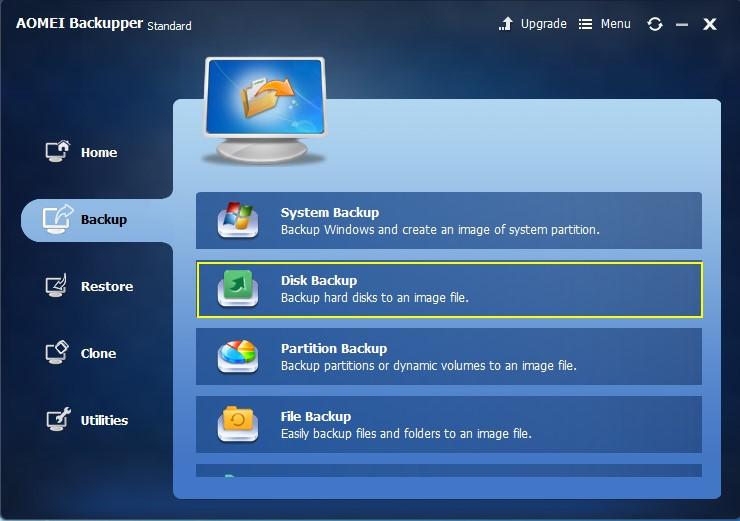
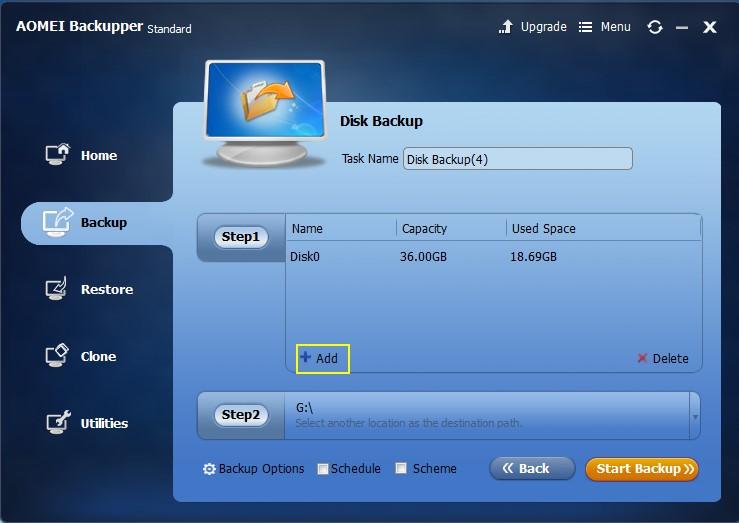
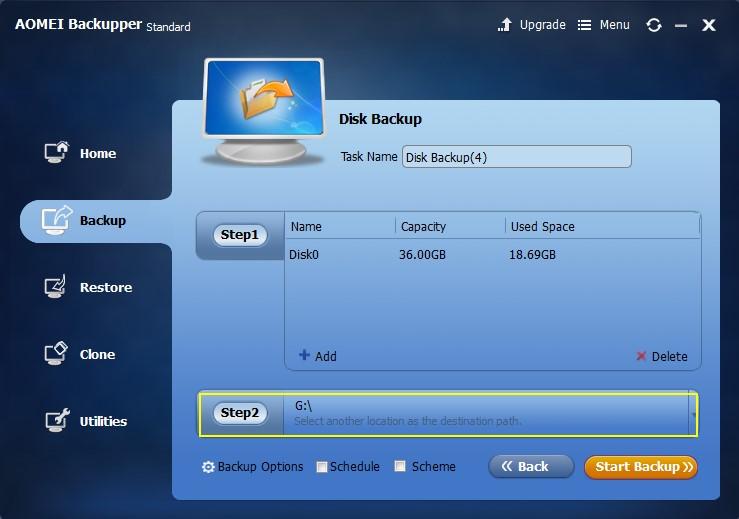
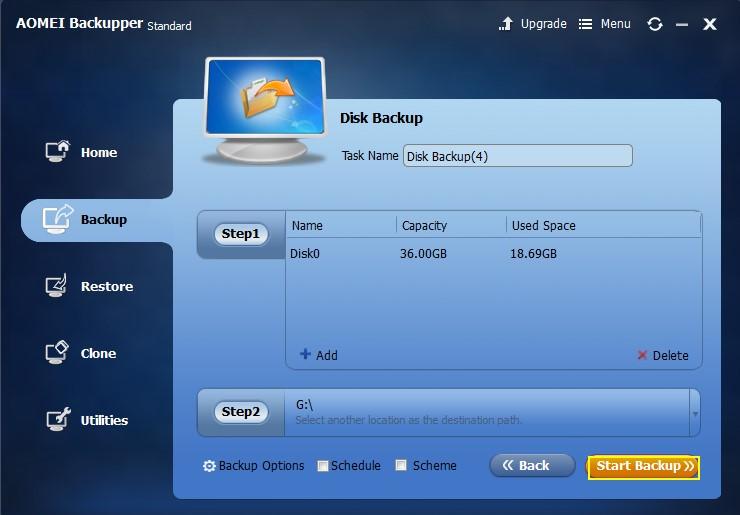
Khalid Abdullahi
contributor Editor
Generally rated4.5(105participated)